A részletek részletezése, 3dpapa
Henning Sanden. Norvégiában a CG-művész elmondja, hogyan tervezheti a részleteket a ZBrush-ban.
Először is, mi a részek újratekintése vagy újratervezése, és mi ez? Képzeld el, hogy valamit elvakítottál a ZBrush-ban, és mindannyian kényelmesen élsz vele. Ezután be kell fejezned a szobrot, és erre meg kell csinálnod a retopológiát. Valójában ez azt jelenti, hogy a geometriát ugyanabban a ZBrush-ban, Topogun-ban, 3D Coat-ban vagy Modo-ban újra kell modellezni.
Az alábbiakban példát mutattam egy retopológiai modellre. A felosztások legmagasabb szintjén a geometria jónak tűnik, de a legalsó részében teljesen eltört. Statikus kép esetén a legmagasabb szintű hullámhosszabb lesz elegendő. Az animációban azonban egy ilyen modell nem használható, különösen ha súlyos deformációkat feltételezünk. Már régen szörnyűvé válik egy ilyen modellt.

A megoldás? Készítsen modelleket retopológiára, vagy rövidségre, retusálásra. Az alábbiakban láthatja a geometria vízbe esett verzióját. A rács nem a legjobb, de az illusztráció fog történni. Retopológiához a Modót használom, mivel tökéletesen megfelel az igényeimnek. A Topogun igen fejlett funkciókkal rendelkezik, de hiányzik a legfontosabb modellező eszközök. Retopológia céljából a Modo használatát javasolnám.
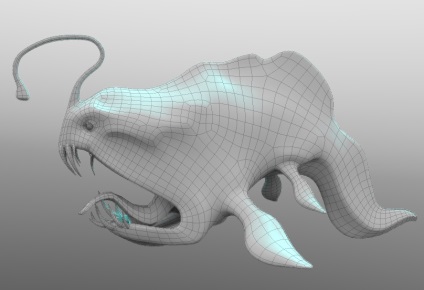
Tehát feltételezzük, hogy van egy modell animációs topológiával. Bár véleményem szerint jobb statikus renderelés esetén megfelelő topológiát kell biztosítani. Ennek oka az UV-vizsgálat, amely ebben az esetben könnyebbé válik, továbbá a jelenet könnyebbé válik, a poligonok egyenletes eloszlásával könnyebb részleteket adni.
Röviden, egy nagy részletességű szobrát szeretnénk áthelyezni a ZBrush-ba egy új modellhez, tiszta topológiával.
Ezt többféleképpen is elvégezheti: automatikusan és manuálisan. Mindegyiknek megvannak a maga előnyei és hátrányai. Az alábbiakban két módszert írok, amelyeket folyamatosan használok, egy gyors, de néha megbízhatatlan, a második lassú, de rendkívül megbízható.
Az automatikus út valóban elég gyors, mert megbízhatatlan. De egyes esetekben nem teheti meg nélküle. Nem használom nagyon gyakran, mert eredményei nem mindig kiszámíthatóak. Jobb, ha 10 percet töltesz újra, hogy kézzel újraindítsd az alkatrészeket, mint az automatikus projekt eredményét egy órán át.
Az első út
- Válassza ki az eredeti szobrot ZBrush-ban. Menj az alosztályok alsó szintjére. Végezze el az Eszköz - Import parancsot, és keresse meg az .obj fájlját.
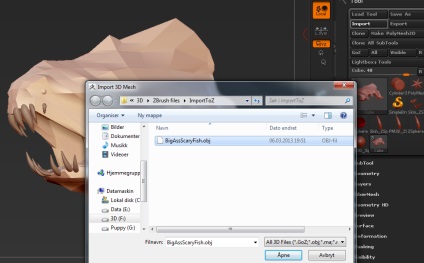
- Kis pop-up ablak lesz. ZBrush rájött, hogy át kívánja vinni a részleteket az eredeti szobráról az új modellre. Kattintson az Igen gombra.
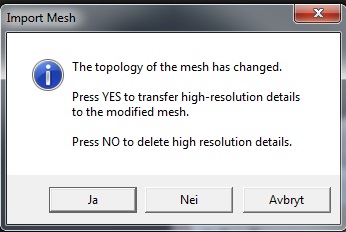
Az előrehaladási sáv a felhasználói felület legfelső részén jelenik meg. Van türelme és várj egy kicsit. Ilyen pillanatok alatt megpróbálok semmit sem csinálni, és távolodni a számítógéptől, mert különben ZBrush elkezd szórakozni és összeomlani.
És végül az eredmény. Hasonló területeken álcázza, mások nem. Egyszerűen húzza a kurzort a képernyő körül a Ctrl billentyű megnyomásával. törölje a maszkot.

Egyes területek, ahogy láthatja, kezdtek nagyon kevésnek tűnni, azokat rendbe kell hozni.

Ezt kiegyenlíthetjük és újraformálhatjuk.
A második út
- Ezúttal egy új hálót importálunk nem az eredeti, hanem közvetlenül a projektben. Kattintson a PolyMesh3D (csillag) elemre, és futtassa a Tool-Import parancsot.
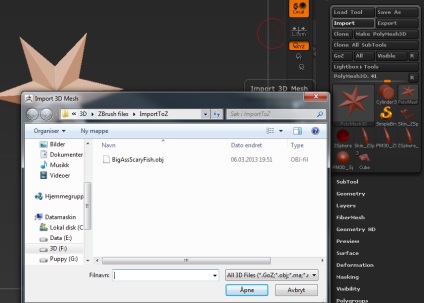
Most importáltak egy új topológiát a projektbe.

Ha ezt az üzenetet kapod, azt jelenti, hogy a geometriája N-gon, így a ZBrush elég erős lesz. ZBrush - nem nagyon nagy rajongója a háromszögeknek, próbálj meg ragaszkodni a négyszögekhez, amikor ZBrush-ban dolgozol.
- Térjen vissza az eredeti szobornak, és adja hozzá az új, a beillesztett hálót az Append / Insert paranccsal.
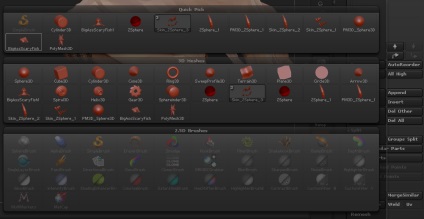
Most a santulumok listájának ilyennek kell lennie.
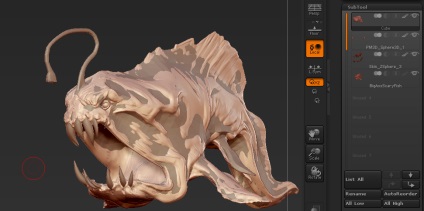
- Válassza ki az importált hálót, és a Ctrl + D billentyűkombinációval néhányszor felosztja. Általában 3,6 millió poligonra oszthatók.

- Menjen a Tool-Morph Target pontra, és nyomja meg a StoreMT gombot. Ez a parancs menteni fogja a bannersheepet, amely valójában a modell egy példánya egy bizonyos állapotban.
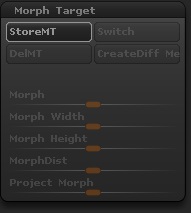
- Ellenőrizze, hogy csak az új topológia és az eredeti szobor látható-e, és elrejtse az összes többi sablont. Ha láthatóak lesznek, akkor részt vesznek a projektben, ami végül rontja az eredményt. Válasszon egy új topológiát.
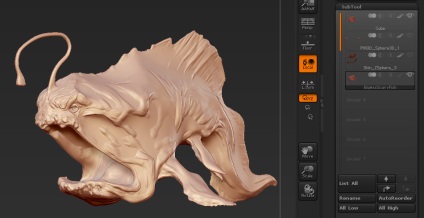
- Eljött az idő az eredeti szobor részleteinek végleges vetítéséhez. Menj a Tool-SubTool-Project-ProjectAll-hoz. Nem fogom festeni, amit a csúszkák csinálnak ott, mert mindent tökéletesen festett a hivatalos segítség. Csak légy óvatos a PABlurral, mert ez egy olyan projekt, ami sok apró alkatrész számára rossz. Ezenkívül az alapértelmezett beállítások is jóak.
Ez a művelet átadja a polipénadatokat is. Megfelelő üzenet jelenik meg, ha a modell festett. Nem nyomtam meg, mert szükségtelen volt számomra.
Ezután látni fogja, hogy a folyamat előrehaladási sávja hogyan jelenik meg a képernyő körül. Van türelme, az egész művelet nem fog sokáig tartani.
Tehát látjuk, hogy van valami dolgozni.
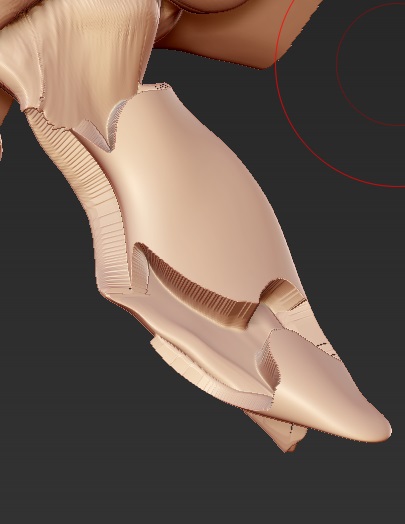

Ilyen problémák elkerülhetetlenek, ha az eredeti szobor eltér az új topológiától.
- Emlékszel a korábban elmentett blendsheype-ra? Eljött az órája. A blendsheype egy tiszta geometria példányát tartalmazza, amelyre most visszahúzódunk. Menjen a Tool-Morph Target és a és a, és határozottan kattintson a Switch gombra. Ezzel a modell eredeti állapotba kerül, részlet nélkül.

Előtte és után kapcsolja be a vakformát
- És akkor itt az idő a mágiára! Most már minden elképzelt részletet kihasználhatunk, az összes elfelejtett Morph ecsettel. Nyomja meg a BMO gombot a kiválasztáshoz. Kapcsolja be a szimmetriát az X gombbal, és kezdje el rajzolni a részleteket. A trükk az, hogy elkerüljék a problémás területeket, amelyeket újra kell formálni.
A szemek szinte mindig rosszul vannak kivetítve, így elfedem ezt a helyszínt.

Részben rajzolt részletezés, figyelembe véve a problémás területeket
És itt van az utolsó topológia projekt. Általában ez a megközelítés 5-20 percet vesz igénybe, a problémás területek számától függően.

Közös hibák
Mindkét modell eltér a méretaránytól, az elrendezéstől és az orientációtól. Ha áthelyezte a modellt, miközben megpróbálta megpróbálni, és megpróbálja kivetíteni az alkatrészeket, akkor komoly problémái lesznek. A megoldás egyetlen módja az új topológia és az eredeti szobor teljes ötvözése. Néha nagyon nehéz és időigényes, de nincs más út.
Talán vannak más módok is a részletekre való vetítéshez a ZBrush-ban, de ezek mindig hibátlanul működnek, a második sokkal megbízhatóbb. Mindig vannak olyan esetek, amikor a részleteket nem szabványos módon kell átvinni.